Comment ralentir une vidéo sur Tiktok ? 2 façons meilleures et gratuites
De nos jours, vous trouverez de nombreuses vidéos circulant sur internet depuis TikTok. Cette application est à la mode avec de nombreuses fonctionnalités et outils pour créer du contenu vidéo, à partir de mèmes hilarants, de vidéos éducatives, de reprises de danse, etc. Et si vous êtes nouveau sur TikTok, vous voulez probablement apprendre à ralentir une vidéo sur Tiktok. Heureusement, Tiktok dispose d'un outil de ralentissement ou d'accélération intégré qui vous permet d'avoir une vidéo au ralenti. Vous êtes sur la bonne voie car vous saurez comment ralentir une vidéo sur TikTok.
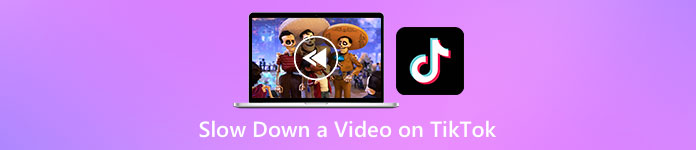
Partie 1. Ralentissez facilement une vidéo sur Tiktok
L'application Tiktok dispose d'un outil de ralenti intégré que vous pouvez utiliser pour ralentir ou accélérer la vidéo que vous enregistrez. Et si vous avez déjà une vidéo enregistrée dans votre galerie et que vous souhaitez la publier sur TikTok, vous pouvez toujours la ralentir sur l'application Tiktok. Dans cette partie, vous saurez comment ralentir votre vidéo sur TikTok.
Ralentissez votre vidéo pendant l'enregistrement
Voici la réponse si vous vous demandez comment ralentir une vidéo TikTok pendant l'enregistrement. Suivez les étapes simples ci-dessous pour enregistrer une vidéo au ralenti.
Étape 1. Tout d'abord, ouvrez votre application Tiktok et appuyez sur le + signe au milieu de votre écran.
Étape 2. Et lorsque vous êtes sur l'interface de l'appareil photo, appuyez sur le La vitesse option.
Étape 3. Enfin, sélectionnez la vitesse que vous souhaitez. 0,3X et 0,5x ralentissent votre vidéo. Alors que 2x et 3x rendront votre vidéo plus rapide.
Ensuite, appuyez simplement sur le bouton d'enregistrement pour commencer à enregistrer votre vidéo, et lorsque vous avez terminé, appuyez sur le bouton d'arrêt. Vous verrez que la vitesse de la vidéo que vous avez enregistrée est modifiée.
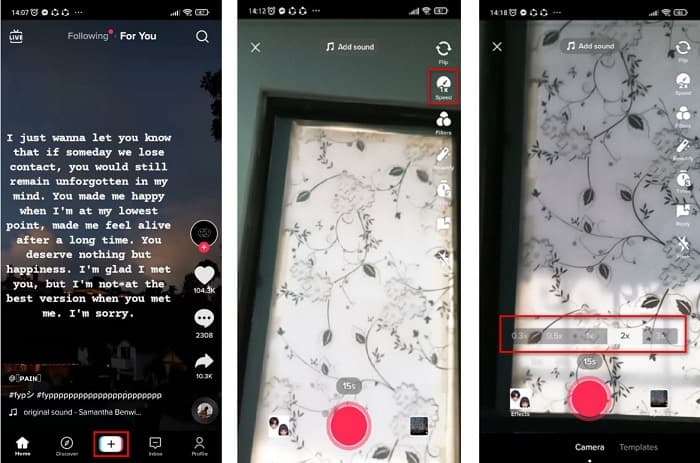
Ralentir une vidéo enregistrée
Si vous avez déjà une vidéo enregistrée, vous pouvez toujours ralentir ou accélérer votre vidéo sur TikTok. Suivez les étapes simples ci-dessous pour ralentir une vidéo enregistrée. Cependant, lorsque votre vidéo est déjà enregistrée, votre seule option est de ralentir votre vidéo sans les options de vitesse.
Étape 1. Ouvrez l'application Tiktok et appuyez sur le + bouton de signature au milieu de l'interface du logiciel.
Étape 2. Ensuite, appuyez sur le Télécharger option à côté du bouton d'enregistrement. Et puis sélectionnez votre vidéo enregistrée, puis cliquez sur Suivant.
Étape 3. Enfin, touchez Effets puis appuyez sur le Ralenti option. Ajustez ensuite la vitesse que vous souhaitez.
Après avoir réglé la vitesse de votre vidéo, appuyez sur le bouton Enregistrer pour enregistrer votre enregistrement vidéo.
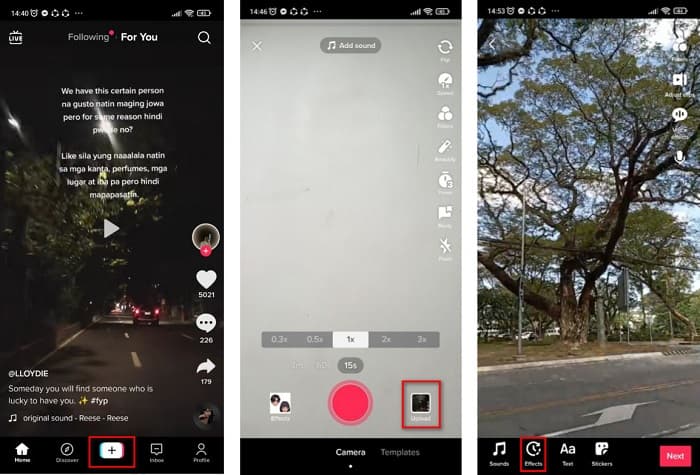
Simple, non ? En utilisant l'application Tiktok, vous pouvez avoir une vidéo au ralenti sans utiliser d'autre outil.
Partie 2. Ralentissez vos vidéos TikTok enregistrées à l'aide du meilleur outil de changement de vitesse vidéo
L'utilisation du changeur de vitesse de l'application TikTok est simple et sans tracas. Cependant, il ne peut ralentir votre vidéo que jusqu'à 0,3x et ne peut accélérer votre vidéo que jusqu'à 3x. Si vous souhaitez ralentir votre vidéo jusqu'à 0,125 fois la vitesse, nous avons des outils alternatifs en ligne et hors ligne.
Convertisseur vidéo FVC Ultimate
Convertisseur vidéo FVC Ultimate est un outil hors ligne qui vous permet de modifier la vitesse vidéo de votre vidéo. À l'aide de cet outil, vous pouvez ralentir ou accélérer votre vidéo à votre guise. Cet outil peut ajuster la vitesse de votre vidéo de 0,125x, 0,25x, 0,5x, 0,75x, 1,25x, 1,5x, 2x, 4x et 8x.
De plus, cet outil possède une interface logicielle facile à utiliser, ce qui le rend facile à utiliser pour les débutants. Cet outil est impressionnant car il possède des fonctionnalités plus avancées, comme un éditeur de métadonnées multimédia, un compresseur vidéo, un créateur 3D et bien d'autres. En plus de cela, lorsque vous modifiez la vitesse de votre vidéo, vous ne perdrez pas sa qualité, contrairement aux autres outils. Donc, si vous souhaitez utiliser ce convertisseur, suivez les étapes ci-dessous.
Étape 1. Télécharger Convertisseur vidéo FVC Ultimate en cliquant sur le Télécharger bouton ci-dessous. Suivez le processus d'installation, puis exécutez l'application.
TéléchargerPour Windows 7 ou version ultérieureTéléchargement sécurisé
TéléchargerPour MacOS 10.7 ou version ultérieureTéléchargement sécurisé
Étape 2. Ensuite, sur l'interface principale du logiciel, cliquez sur le Boîte à outils panneau. Sur l'interface du panneau de la boîte à outils, cliquez sur le Contrôleur de vitesse vidéo.
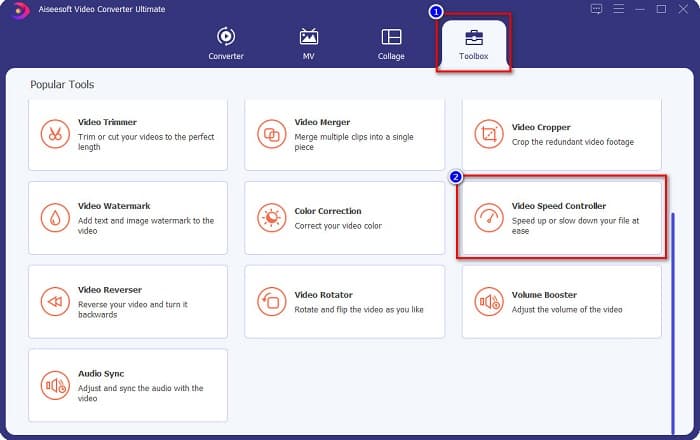
Étape 3. Clique le + bouton de signature pour télécharger la vidéo que vous souhaitez ralentir sur l'interface suivante.
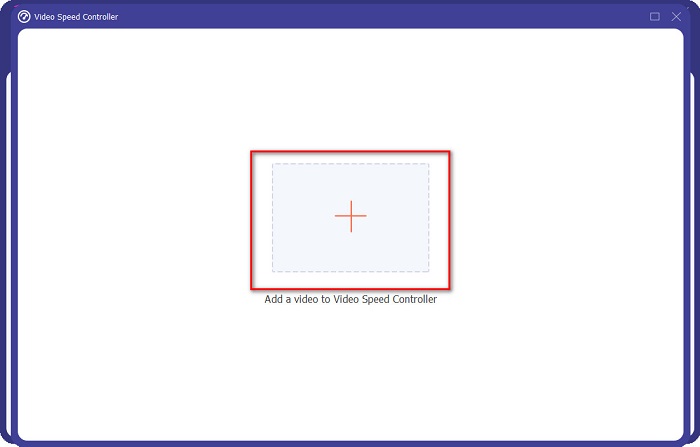
Étape 4. Et puis, sélectionnez la vitesse vidéo que vous voulez, puis passez à la dernière étape.
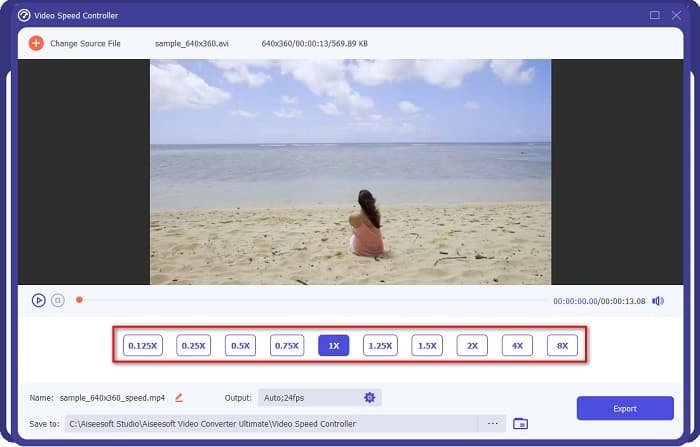
Étape 5. Enfin, cliquez sur le Exportation bouton pour appliquer la vitesse vidéo à votre vidéo. La vidéo de sortie sera automatiquement enregistrée dans les dossiers de votre ordinateur.
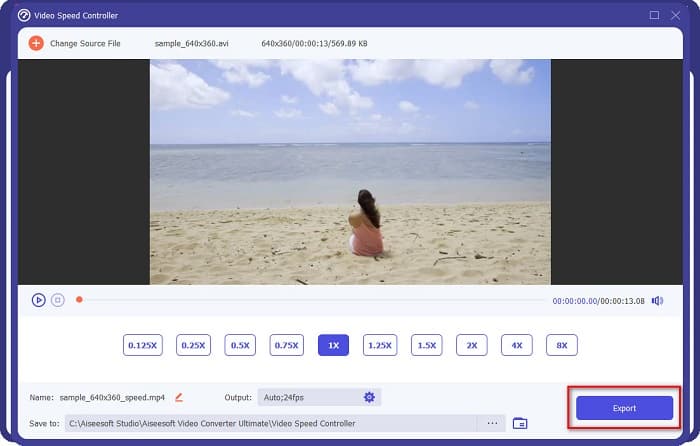
Avantages
- Il peut régler la vitesse de votre vidéo de 0,125x à 8x.
- Il a une interface utilisateur intuitive.
- Il dispose de fonctionnalités d'édition avancées telles que le créateur de GIF, le créateur 3D, le filigrane vidéo, etc.
- Disponible sur toutes les plateformes cross-média, y compris Windows et Mac.
Les inconvénients
- Vous devez acheter l'application avant d'accéder à ses fonctionnalités uniques.
Kapwing
Kapwing est un outil en ligne qui est l'un des changeurs de vitesse vidéo les plus utilisés. Cet outil a une interface utilisateur simple, ce qui en fait un outil convivial. Il vous permet également de découper et de recadrer facilement votre vidéo. De plus, il peut modifier la vitesse de votre vidéo de 0,25x, 0,5x, 0,75x, 1,15x, 1,25x, 1,75x, 2x et 4x. En plus de cela, vous pouvez modifier la taille de sortie de votre vidéo. Cependant, comme il s'agit d'une application Web, vous pouvez rencontrer un processus de chargement lent lors de l'utilisation de cet outil. Néanmoins, de nombreuses personnes utilisent ce convertisseur pour modifier la vitesse de leur vidéo.
Étape 1. Tout d'abord, recherchez Kapwing sur votre navigateur, puis cliquez sur le Téléverser un fichier bouton. Vos fichiers informatiques apparaîtront où vous sélectionnerez la vidéo dont vous souhaitez modifier la vitesse vidéo.
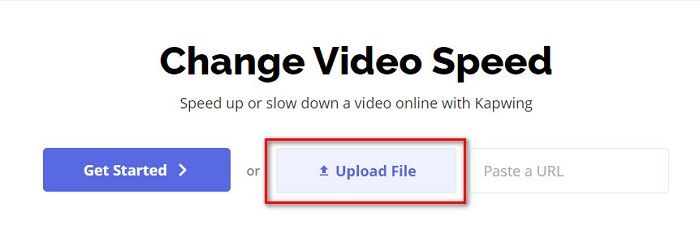
Étape 2. Ensuite, ajustez la vitesse de la vidéo sur l'interface suivante en cliquant sur le - ou + signe sur le panneau de vitesse.
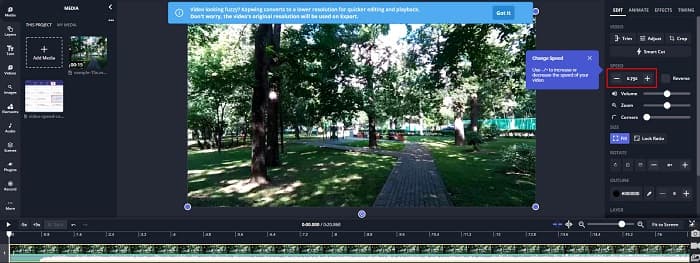
Étape 3. Cliquez sur le bouton Exporter pour modifier la vitesse de votre vidéo. Et puis attendez quelques minutes, et c'est tout !
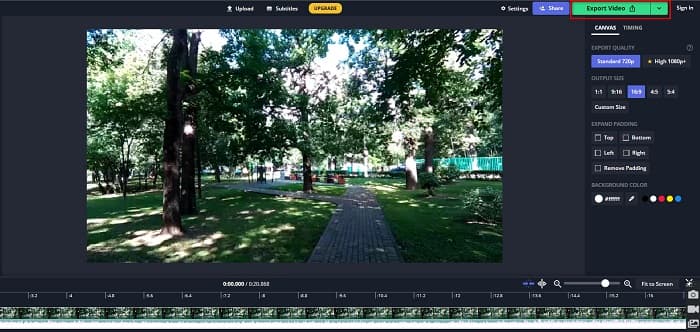
Avantages
- Il dispose d'une interface logicielle facile à utiliser.
- Vous permet de couper votre sortie vidéo.
Les inconvénients
- Lorsque la connexion Internet est lente, le processus de chargement de l'application est lent.
Partie 3. FAQ sur la façon de ralentir une vidéo sur Tiktok
Est-ce que ralentir une vidéo sur Tiktok réduit la qualité ?
Non. Étant donné que Tiktok dispose d'un changeur de vitesse vidéo intégré, cela n'affectera pas la qualité de votre vidéo lorsque vous ralentirez une vidéo sur TikTok.
L'exportation d'une vidéo au ralenti sur TikTok contient-elle un filigrane ?
Oui. Chaque vidéo exportée par Tiktok contient un filigrane. Mais si vous souhaitez supprimer le filigrane de votre vidéo Tiktok, lisez ceci article de savoir comment.
Combien de temps pouvez-vous tourner une vidéo Tiktok ?
Un seul enregistrement vidéo Tiktok a une durée maximale de 15 secondes. Cependant, si vous enchaînez quatre vidéos de 15 secondes, elles ont un maximum de 60 secondes.
Conclusion
Cela dit, la tâche de ralentir une vidéo sur Tiktok est résolue. Et maintenant vous savez comment ralentir ou accélérer une vidéo sur l'application Tiktok. Mais si vous souhaitez ajuster la vitesse de vos autres vidéos, FVC Video Converter Ultimate est l'outil qui peut vous aider.



 Video Converter Ultimate
Video Converter Ultimate Enregistreur d'écran
Enregistreur d'écran



